728x90
반응형
공짜로 ‘틱톡라이트 북치기’ 자동화하는 법 🥁✨
요즘 틱톡라이트 앱에서 ‘북치기 게임’으로 포인트를 모으는 분들 많으시죠?
하지만 손으로 계속 두드리다 보면 금방 지치고, 점수가 오를수록 속도도 빨라져 힘들어집니다.
오토클리커를 구매하려니 돈아깝고 갤럭시는 매크로가 잘되는데 아이폰은 그러기가 힘들었죠
그래서 오늘은 아이폰의 “스위치 제어(Switch Control)” 기능을 활용해서
완전 자동으로 북을 두드리는 매크로 설정법을 알려드릴게요!
#아이폰매크로#오토클리커#북치기 오토클리커
1️⃣ 준비사항
- ✅ iOS 14 이상 아이폰
- ✅ 틱톡라이트 앱
- ✅ 스위치 제어 설정 권한
- ✅ 사전 녹화할 “탭 동작” 위치 파악
2️⃣ 스위치 제어 설정하기
- 설정 > 손쉬운 사용 > 스위치 제어 > 스위치>새로운 스위치 추가
→ 화면을 선택하고, 동작은 “탭”으로 설정 - 새로운 기법 만들기
- 설정 > 손쉬운 사용 > 스위치 제어 > 기법 > 새로운 기법 생성
- 이름: "북치기 자동화"
- 스위치 할당 > 전체화면 > 사용자 설정 제스처 > 북이 있었던 위치쯤에 "탭"
- 아래는 이해를 돕기위하여 설정한 내 설정값이다
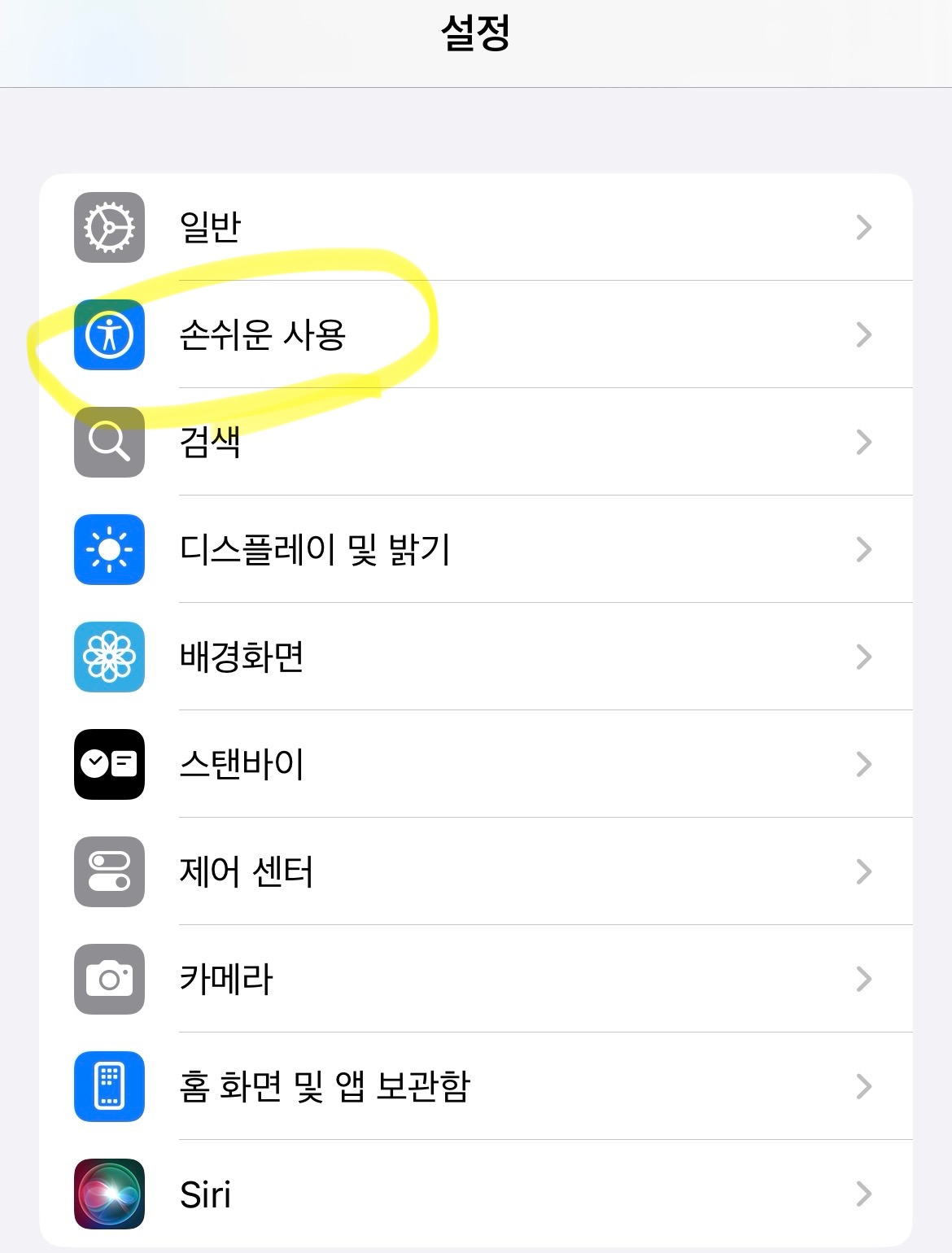



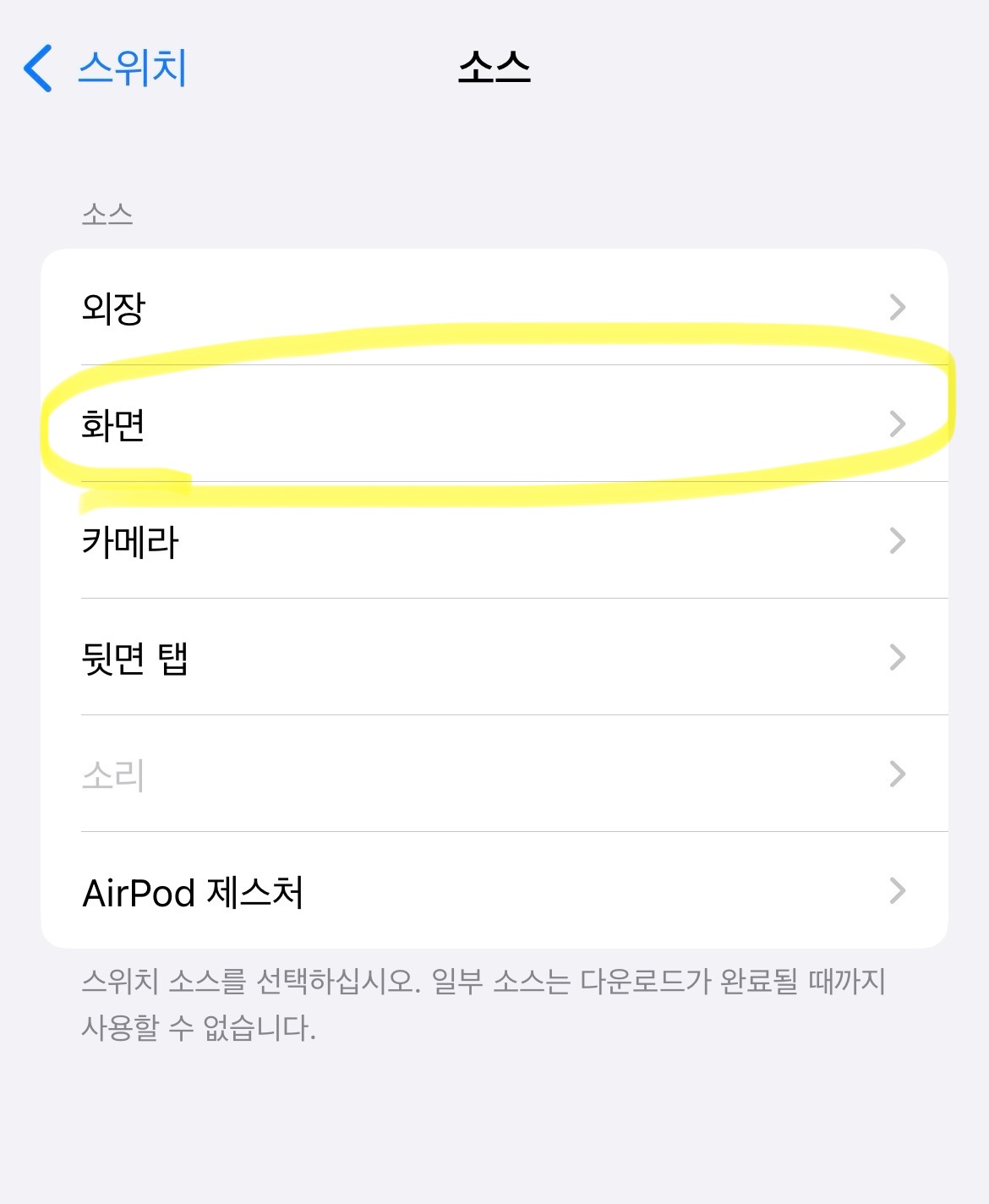

3️⃣ 제스처 녹화 (매크로 핵심 단계)
- 설정 > 손쉬운 사용 > 스위치 제어 > 레시피 > 사용자화 제스처 생성
- "새 제스처 만들기" 클릭
- 녹화 시작 → 실제 북 위치를 빠르게 연속 탭
- 예: 0.3초 간격으로 같은 위치를 연속 터치
- 최대 10초까지 녹화 가능
- 만족할 때 저장
✅ 팁:
- 정확한 북 위치를 알고 손으로 미리 맞춰놓고 탭
- 탭 녹화는 최대 10번
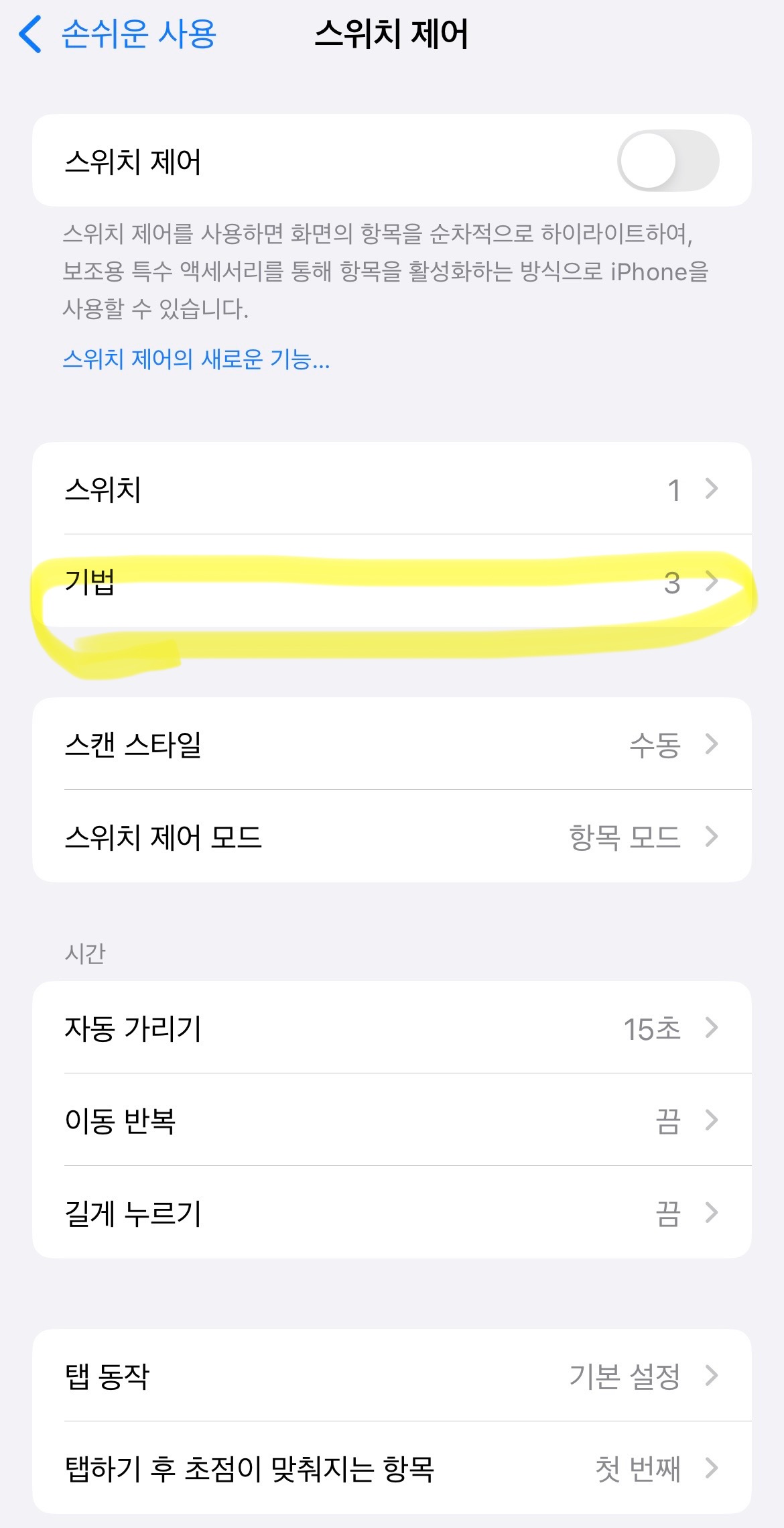



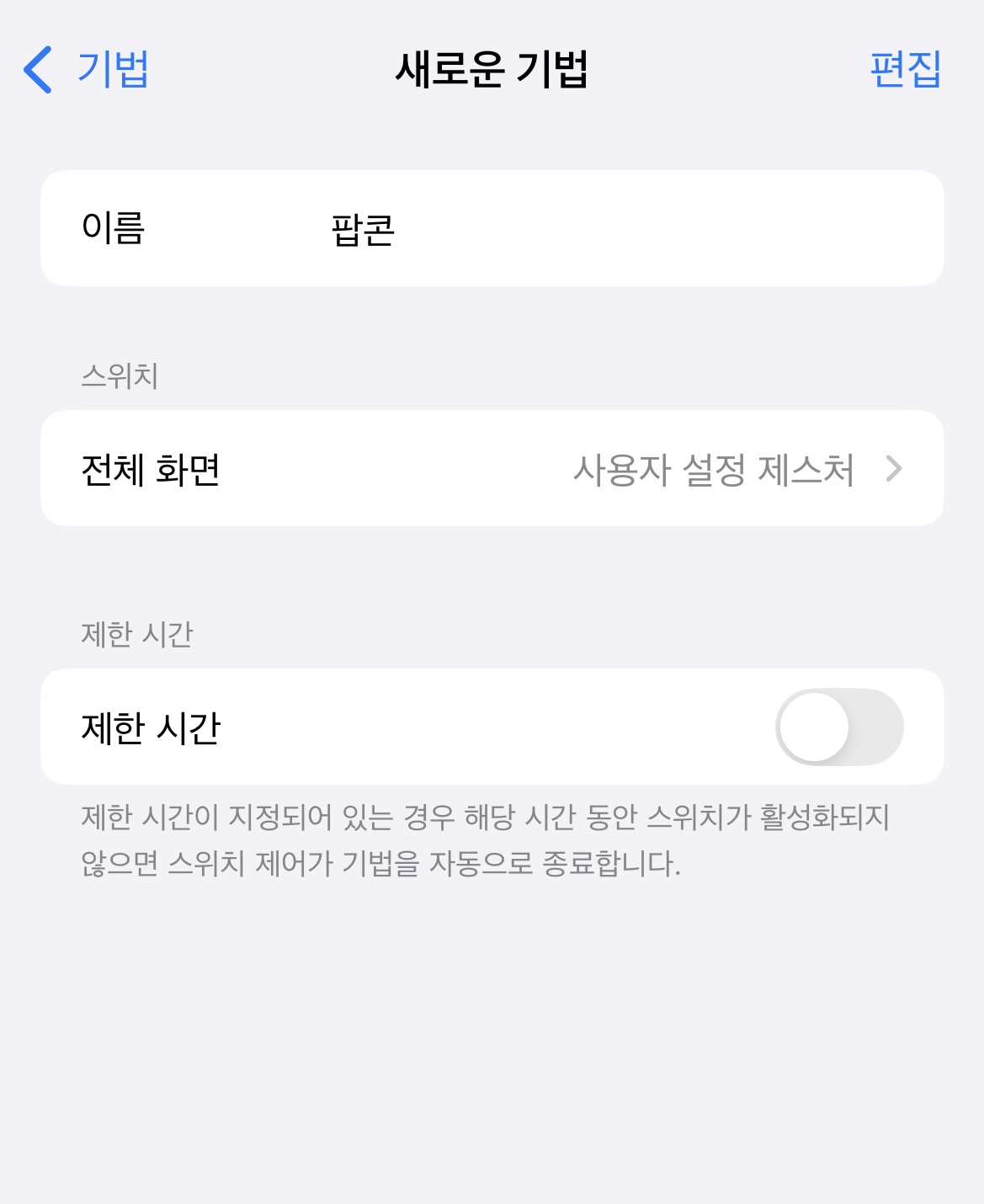
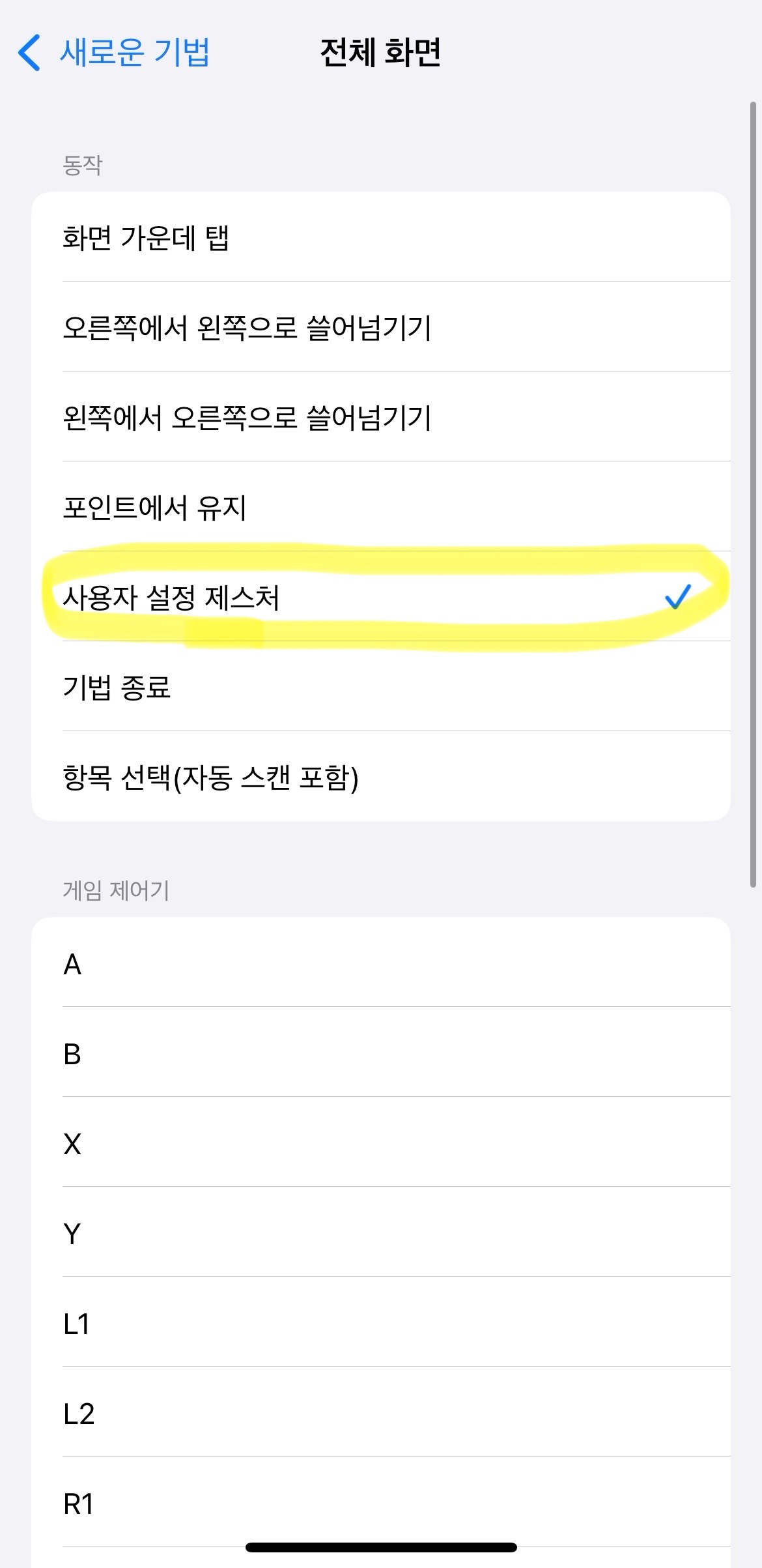
아래 노란색원 위주로 10번 탭하고 저장!!
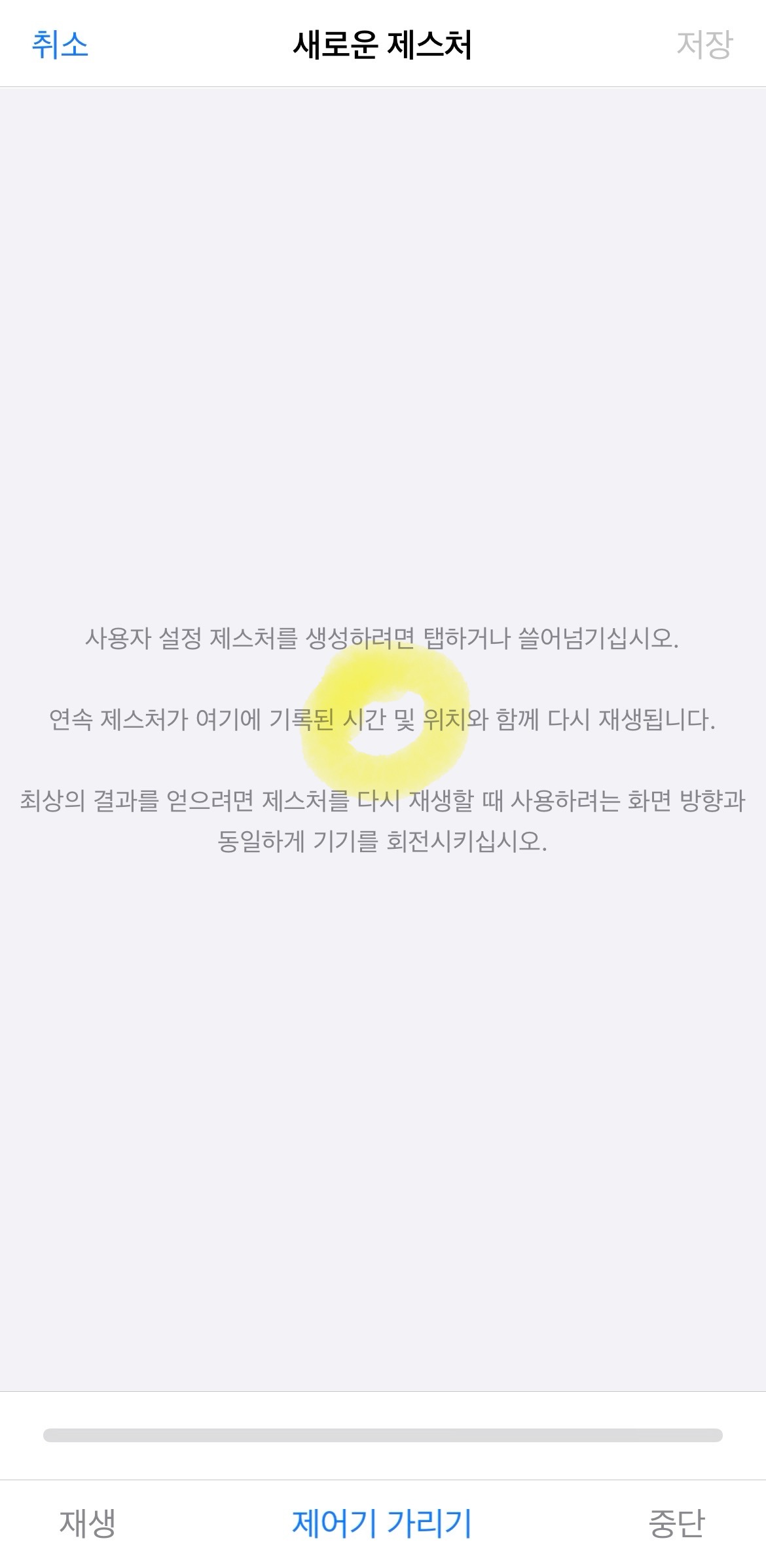
4️⃣ 실행하기
- 틱톡라이트 북치기 게임을 실행한 상태로 대기
- 종료버튼을 세번 누르면 손쉬운사용 단축키가 실행
- 스위치제어 선택 > 바로 실행됨
- 실행 중지 : 전원버튼 3번 누르기
- 설정한 기법이 자동 실행되면서 녹화된 탭이 자동 반복 실행
- 손 안 대고 점수 올라가는 걸 지켜보기만 하면 됩니다 🎯
5️⃣ 팁 및 주의사항 ⚠️
- 너무 빠르게 탭하면 앱이 튕기거나 감지될 수 있어요
- 좌표가 조금 틀리면 북이 안 눌릴 수도 있어요
- 아이폰 발열 심할 수 있으니 휴식 시간 두고 사용하세요
- iOS 업데이트 시 다시 조정 필요할 수 있음
- 제일 중요한 팁인데 매크로가 시작되면 중지할 수 없으니 조금씩 끊어서 진행하셔야 해요!
✅ 마무리
이렇게 스위치 제어 기능만으로도 틱톡 북치기 게임을 자동화할 수 있어요.
탈옥도, 외부 앱도 없이 완전히 아이폰 내장 기능만으로 가능하니
누구나 안전하게 시도해볼 수 있습니다.
궁금한 점 있으시면 댓글 주세요 📩
728x90
반응형